Cara Memperbaiki Skrin Hitam Semasa Permainan di Windows 10/11

- 4355
- 243
- Dale Harris II
Adalah Skrin Hitam Semasa Permainan anda banyak menyusahkan anda sejak kebelakangan ini? Jangan risau; Ini adalah isu yang agak biasa yang dihadapi oleh ramai pemain secara teratur. Sebelum kita meneroka apa yang menyebabkan skrin hitam semasa permainan dan bagaimana untuk memperbaikinya, marilah kita memahami apa masalah ini sebenarnya. Menurut pengguna, mereka Skrin bertukar menjadi hitam di tengah -tengah permainan, dan seterusnya, audio mungkin atau mungkin tidak membeku dengan visual yang hilang. Isu ini mungkin berlaku selepas 5 minit permainan, atau mungkin selepas setengah jam permainan. Kebanyakan masa ia cukup rawak; Walau bagaimanapun, sesetengah pengguna juga telah melaporkan corak tertentu tertentu untuk skrin hitam muncul semasa permainan. Apa pun corak masalah ini, ini pasti masalah yang mengecewakan.
Jadi, apakah pelbagai sebab yang mungkin menyebabkan masalah ini? Nah, ia boleh jadi apa -apa; Masalah perkakasan dan isu pemandu adalah beberapa sebab umum untuk skrin hitam semasa permainan di Windows 10, serta sistem operasi lain. Kadang -kadang anda pengguna perlu menjalankan siasatan menyeluruh untuk mengetahui pelakunya, tetapi kadang -kadang masalah itu ternyata tidak ada apa -apa dan ditetapkan dalam jiffy.
Isi kandungan
- Kaedah untuk Memperbaiki Skrin Hitam Semasa Permainan di Windows 10 & 11
- #1 menggunakan papan kekunci
- #2 Matikan Pautan Pengurusan Kuasa Negeri
- #3 - Periksa perkakasan anda
- #4 - Semak kemas kini Windows
- #5 - Kemas kini Pemacu Kad Grafik
- #6 - Nyahpasang pemacu kad grafik & pasangkannya secara manual
- #7 - Periksa penggunaan RAM & penggunaan CPU
- #8 - Cari bloatware yang dipasang di PC anda
Kaedah untuk Memperbaiki Skrin Hitam Semasa Permainan di Windows 10 & 11
Perkara mengenai menyelesaikan masalah khusus ini ialah anda perlu melakukan penyelesaian masalah yang menyeluruh. Tidak ada kaedah sedemikian yang berfungsi untuk kebanyakan orang. Anda perlu menyemak perkakasan, pemandu anda, program yang dipasang, dll. Oleh itu, marilah kita mengetahui cara menghilangkan skrin hitam semasa permainan dalam isu Windows 10.
#1 menggunakan papan kekunci
Tekan Kunci Windows + Ctrl + Shift + B Bersama dari papan kekunci anda. Ini akan memulakan semula pemacu GPU di komputer anda. Kaedah ini mungkin tidak berfungsi untuk semua orang, tetapi mungkin berfungsi untuk anda. Sejak itu, kaedah yang paling mudah, sila teruskan dan cuba. Sekiranya ia tidak berfungsi, teruskan ke kaedah seterusnya.
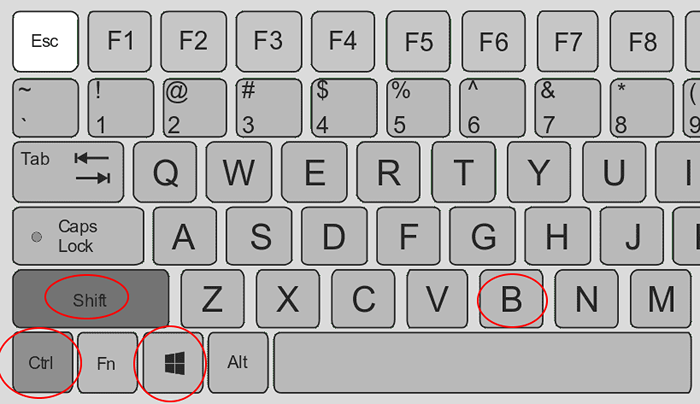
#2 Matikan Pautan Pengurusan Kuasa Negeri
1. Cari Edit Power PLAn dalam kotak carian Windows 10. Klik pada Rancangan Kuasa Edit.
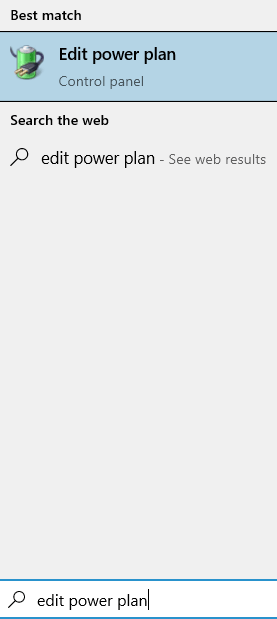
2. Sekarang, klik pada Tetapan Kuasa Lanjutan.
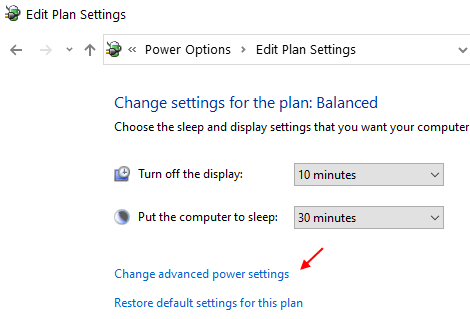
3. Klik pada PCI Express untuk mengembangkannya.
4. Klik pada Pautan Pengurusan Kuasa Negeri.
5. Tetapkan tetapan ke mati.
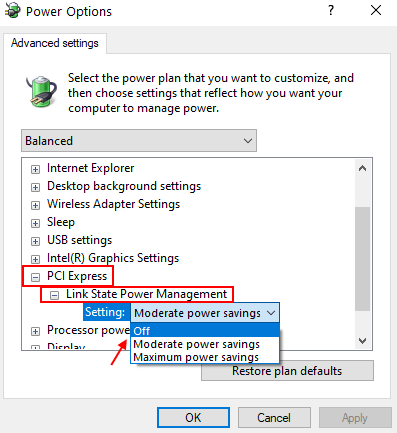
#3 - Periksa perkakasan anda
Masalah perkakasan di komputer mungkin mudah ditemui dan diperbaiki, tetapi mereka lebih mudah terdedah kepada isu-isu seperti ini, terutama ketika berurusan dengan perkakasan grafik tinggi.
Terdapat pelbagai sebab yang berkaitan dengan perkakasan mengapa anda boleh menghadapi masalah skrin hitam. Terlalu panas adalah yang teratas di antara masalah perkakasan. Selain daripada terlalu panas, skrin hitam sementara permainan mungkin juga bangkit kerana perkakasan yang tidak serasi, dan banyak lagi.
Terlalu panas
Terlalu panas disebabkan kebanyakannya kerana masalah penyejukan. Sekiranya PC anda banyak dipanaskan, jangan terkejut melihat skrin hitam semasa permainan. Suhu maksimum yang CPU anda harus beroperasi, mestilah sesuatu di antara 60-70 darjah celcius. Anda boleh mengawasi suhu CPU dan GPU anda dengan memasang a Perisian monitor suhu. Sekiranya suhu CPU anda mencatat suhu operasi biasa, terdapat masalah penyejukan yang pasti.
Semak yang berikut untuk melihat apa yang menyebabkan terlalu panas:
Kipas: Periksa sama ada peminat CPU /GPU anda berjalan pada kelajuan perlahan atau jika mereka tidak berfungsi sama sekali. Anda boleh mengetahui kelajuan kipas CPU dan GPU menggunakan perisian yang disebutkan dalam perenggan di atas. Sekiranya peminat adalah masalah, dapatkannya. Menggantikan kipas, atau membaikinya dapat berfungsi.

Penyejuk: Sekiranya anda menggunakan mekanisme penyejukan cecair untuk menyejukkan PC anda, lihat apakah itu berfungsi dengan baik. Anda boleh menyimpan pemeriksaan pada tahap cecair dan juga melihat apakah pam itu baik. Sekiranya penyejukan cecair tidak berfungsi dengan betul, dapatkannya.
Pastikan komponen bersih: Pengumpulan habuk adalah sebab lain mengapa komponen CPU panas. Bahagian dalam pc pemain mesti kemas dan bersih. Buka kabinet desktop anda dan cari habuk. Bersihkan setiap bot debu yang anda lihat. Sekiranya debu nampaknya berada dalam kuantiti yang baik, pastikan anda memutuskan dan membersihkan pelabuhan komponen juga.

Catatan: Jangan buka kabinet CPU anda. Ini akan menarik habuk menjadikan komponen anda berfungsi basah.
Sekiranya salah satu isu ini dikesan di PC anda, dapatkannya dengan sewajarnya. Setelah anda memperbaiki perkakasan, cuba jalankan permainan dan lihat apakah skrin hitam semasa isu permainan masih mengganggu anda.
Isu keserasian perkakasan
Sekiranya perkakasan anda tidak sesuai dengan keperluan minimum permainan anda bermain, maka masalah ini mungkin berlaku. Sentiasa periksa keperluan minimum permainan anda dan lihat apakah perkakasan PC anda baik untuk bermain permainan. Kadang -kadang permainan yang serasi juga boleh menyebabkan masalah. Dalam kes sedemikian, anda boleh mencuba menurunkan grafik permainan Tetapan sedikit dan cuba bermain permainan. Ini mungkin membantu anda menyelesaikan skrin hitam semasa masalah permainan.
Menurunkan Grafik Permainan telah membantu banyak orang bermain permainan tanpa sebarang masalah.
Itu semua mengenai bahagian perkakasan; Kami akan menampung pemandu dan isu lain yang boleh menyebabkan skrin hitam dalam permainan.
#4 - Semak kemas kini Windows
Menjaga Windows Anda Tidak Updated Mungkin Sebab Anda Mendapat Skrin Hitam. Kemas kini Windows memainkan peranan yang baik dalam operasi pemacu peranti. Jadi, jika anda belum mengemas kini tingkap anda sejak kebelakangan ini, berbuat demikian akan menjadi idea yang baik. Semak sama ada kemas kini Windows tersedia dan jika ya, kemas kini. Ikuti langkah -langkah ini untuk mengemas kini Windows di PC anda:
Langkah 1: Cari Menyemak kemas kini di kotak carian bar tugas Windows.
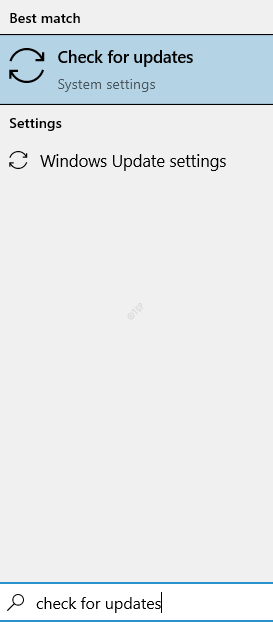
Langkah 3: The Kemas kini & Keselamatan tetingkap akan dibuka. Di panel kanan tetingkap, pergi ke Kemas kini Windows seksyen. Di sini, klik pada Menyemak kemas kini butang. Windows 10 akan memulakan pencarian kemas kini Windows 10 baru jika ada. Sekiranya kemas kini tersedia, teruskan dengannya. Wizard Kemas kini akan membimbing anda untuk menyelesaikan proses kemas kini Windows 10.
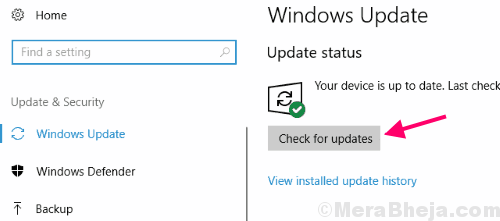
Setelah kemas kini selesai, PC anda akan dimulakan semula secara automatik dalam proses. Selepas kemas kini, cuba jalankan permainan dan lihat apakah skrin hitam semasa permainan di Windows 10 Reoccurs. Sekiranya ia berlaku, ikuti kaedah seterusnya.
#5 - Kemas kini Pemacu Kad Grafik
Pemacu kad grafik yang sudah lapuk atau bahkan pemacu grafik dengan ralat boleh menyebabkan Skrin Hitam Semasa Permainan. Pastikan anda mempunyai pemacu kad grafik terkini yang dipasang pada PC anda untuk menghapuskan peluang mendapatkan skrin hitam. Berikut adalah langkah yang perlu anda ikuti untuk mengemas kini pemandu:
Langkah 1: Buka Pengurus Peranti. Untuk berbuat demikian, tekan Windows + x butang pada satu masa di papan kekunci anda. Menu akan dibuka, di mana anda perlu mengklik Pengurus peranti pilihan.
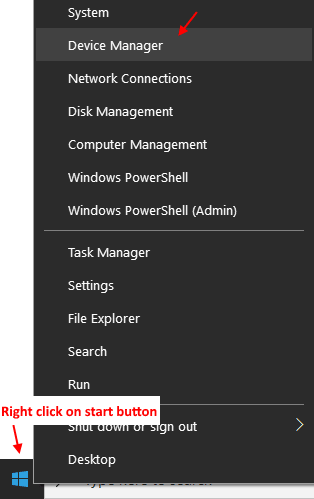
Langkah 2: Ini akan membuka Pengurus peranti tetingkap. Di sini, dari senarai peranti, klik pada Paparan penyesuai pilihan untuk mengembangkannya. Dalam menu pemacu paparan yang diperluaskan, cari pemacu kad grafik yang anda gunakan. Apabila dijumpai, lakukan klik kanan padanya, dan dari menu klik kanan yang akan dibuka, klik pada Kemas kini pemacu pilihan.
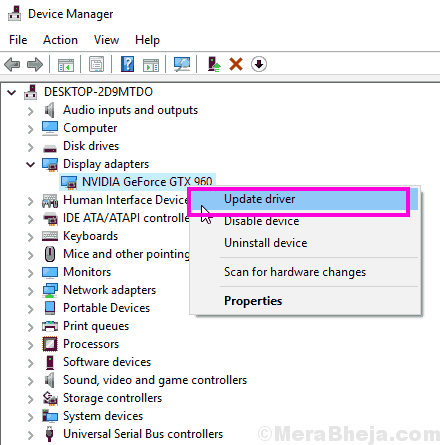
Langkah 3: Ini akan membuka yang baru Kemas kini pemacu tetingkap. Di sini, klik pada Cari secara automatik untuk perisian pemacu yang dikemas kini pilihan.
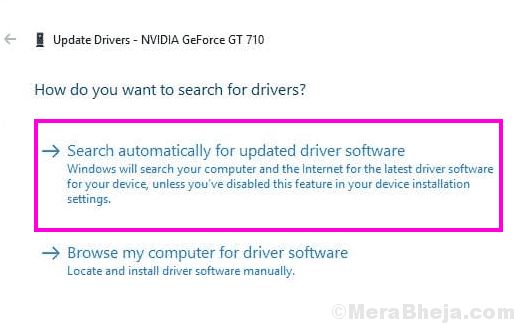
PC anda akan mula mencari pemacu terkini untuk kad grafik anda. Apabila dijumpai, ia akan dipasang di PC anda. Selepas kemas kini, mulakan semula PC anda.
Selepas ini, cuba jalankan permainan dan cari isu skrin hitam.
Sekiranya PC anda tidak dapat mencari pemacu grafik baru, atau pemandu yang dikemas kini tidak menyelesaikan masalah, cuba kaedah seterusnya.
#6 - Nyahpasang pemacu kad grafik & pasangkannya secara manual
Dalam proses ini untuk membetulkan skrin hitam semasa masalah permainan, anda perlu menyahpasang pemacu kad grafik yang sedia ada, kemudian pasang pemacu serasi terkini di PC anda. Untuk ini, ikuti langkah -langkah ini:
Langkah 1: Mulakan dengan menyahpasang pemacu kad grafik yang sedang dipasang. Untuk ini, ulangi Langkah 1 dan Langkah 2 dari kaedah yang disebutkan di atas #2, tetapi klik pada Nyahpasang pilihan bukannya mengklik pada Kemas kini pemacu pilihan dari menu konteks.
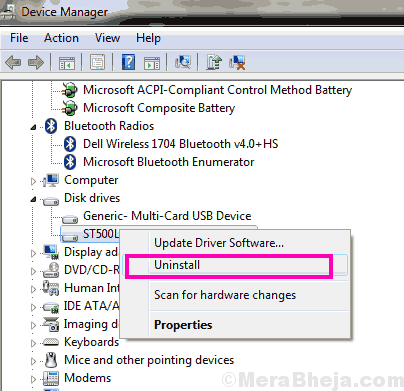
Langkah 2: Langkah seterusnya adalah melawat laman web pengilang kad grafik anda. Ia akan menjadi Nvidia atau Amd. Apabila di laman web mereka, pilih model tepat kad grafik anda, kemudian pilih konfigurasi PC anda, dan muat turun pemacu masing -masing ke PC anda. Pastikan anda meletakkan semua maklumat dengan betul sebelum memuat turun pemandu.
Sekiranya anda bermain di Intel HD Graphics, pergi ke Muat turun pemacu grafik Intel halaman.
Langkah 3: Setelah pemacu dimuat turun, cukup jalankan fail pemacu yang dimuat turun untuk memasangnya di PC anda.
Selepas pemasangan pemacu berjaya, anda akan dikehendaki untuk menghidupkan semula PC anda, agar perubahan berlaku. Selepas reboot, mulakan permainan dan lihat apakah skrin hitam semasa permainan di Windows 10 masih muncul.
#7 - Periksa penggunaan RAM & penggunaan CPU
Pastikan anda melihat penggunaan RAM dan penggunaan CPU di PC anda. Sekiranya ram dan pemproses anda tersumbat untuk menangani tugas -tugas lain selain menjalankan permainan, maka skrin hitam sementara permainan akan menyerang anda. Mungkin ada program yang sudah berjalan telah melibatkan sebahagian besar ram dan pemproses anda. Ia juga mungkin program yang dijalankan di latar belakang mungkin memakan sumber.
Untuk memeriksa Penggunaan ram, tekan Ctrl + Shift + ESC Kekunci di papan kekunci anda bersama. Ini akan membuka Pengurus Tugas Windows alat. Di sini, dalam tab Prestasi, anda akan dapat melihat penggunaan RAM dan pemproses.
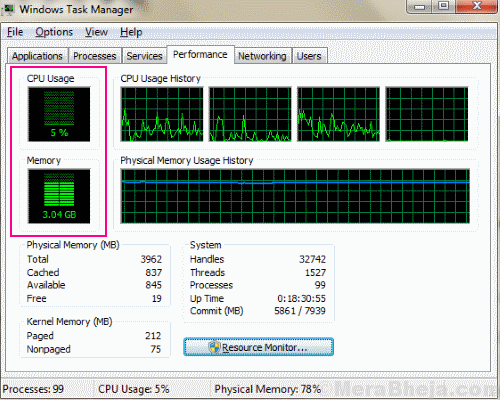
Sekiranya penggunaan ram dan pemproses anda tinggi, lihat jika ada program yang dibuka di latar belakang. Sekiranya ya, tutupnya. Anda boleh pergi ke Pengurus Tugas Windows, dan dari Proses tab, anda boleh melihat proses berjalan. Pilih proses yang tidak diingini dan klik pada Tugas akhir butang untuk menutup program itu.
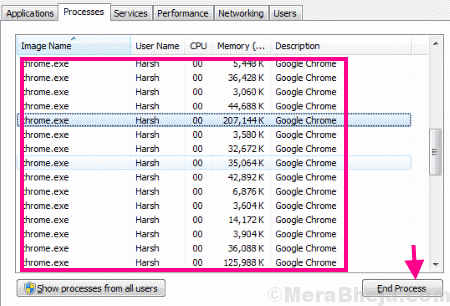
Ini akan membebaskan sebahagian besar ram dan proses. Selepas ini, sekali lagi cuba menjalankan permainan di PC anda dan periksa sama ada masalah skrin hitam muncul. Sekiranya masalah itu kekal, inilah satu perkara terakhir untuk anda cuba.
#8 - Cari bloatware yang dipasang di PC anda
Apa itu Bloatware? Bloatware biasanya perisian, tetapi agak berbeza dari perisian biasa. Bloatware biasanya datang dipasang sebelum pakej dengan PC baru. Bloatware mungkin berguna, tetapi kebanyakan masa bloatware tidak perlu. A Bloatware menduduki terlalu banyak ruang dan sumber Berbanding dengan perisian biasa, oleh itu dipandang rendah oleh banyak pengguna. Anda mungkin tidak dapat melihat dan mengabaikan kehadiran bloatware di PC anda, tetapi kadang -kadang mereka menjadi pengacau sebenar.
Salah satu pengguna melaporkan skrin hitam semasa permainan, dan mencuba hampir semua penyelesaian kepada masalah yang disebutkan di atas. Dari memeriksa dan menggantikan perkakasan, untuk memasang semula pemandu beberapa kali, tidak ada batu yang belum. Tetapi, ternyata bloatware dipasang pada PC menyebabkan semua masalah. Jadi, Sentiasa perhatikan bloatware yang dipasang di PC anda, dan menghilangkannya secepat mungkin.
Walaupun kes ini sangat jarang berlaku, anda mesti menjaga bloatware pada PC anda untuk menolak kemungkinan yang paling kecil.
Sekiranya Bloatware dipasang di PC anda, hapuskannya dengan menyahpasang. Selepas itu, berikan PC anda memulakan semula dan cuba menjalankan permainan. Saya harap ini dapat menyelesaikan masalah untuk anda.
Akhirnya,
Sekiranya tidak ada yang berjaya, menghubungi sokongan pelanggan pengeluar PC anda sangat disyorkan. Sekiranya anda telah membawa kad grafik baru, dan masalahnya bermula selepas itu, anda boleh cuba mendapatkan pengganti untuknya dan kemudian cuba bermain permainan.
Sekiranya artikel ini berguna bagi anda untuk membetulkan skrin hitam semasa permainan di Windows 10, beritahu kami kaedah mana yang berfungsi untuk anda.
- « Betulkan Ralat Sistem Fail Ralat (-2018375670) pada Windows 10 (diselesaikan)
- Betulkan pendaftaran yang rosak di Windows 10/11 (diselesaikan) »

